Johdanto
Chromebookin välimuistin tyhjentäminen on ratkaisevan tärkeää laitteen optimaalisen suorituskyvyn ylläpitämiseksi ja selauskokemuksen parantamiseksi. Välimuisti koostuu tilapäisistä tiedostoista, jotka auttavat verkkosivustoja latautumaan nopeammin, mutta ajan mittaan ne voivat kerääntyä ja hidastaa järjestelmääsi. Tämä opas käsittelee välimuistin tyhjentämisen merkitystä, tarjoaa vaiheittaisen menetelmän sen tekemiseen, antaa lisävinkkejä Chromebookisi nopeuden säilyttämiseen ja käsittelee yleisiä ongelmia, jotka saattavat ilmetä tyhjentämisen jälkeen. Olitpa käsittelemässä suorituskykyongelmia tai pyrkimässä sujuvaan selaamiseen, tämä opas on sinun lopullinen resurssisi.

Miksi tyhjentää välimuisti Chromebookissasi?
Välimuistin tyhjentäminen Chromebookissasi toimii suoraviivaisena, mutta tehokkaana ratkaisuna laitteen toimivuuden varmistamiseen. Välimuistitiedostojen kertyessä ne voivat hidastaa selaimen nopeutta ja suorituskykyä. Näiden tiedostojen säännöllinen tyhjentäminen vapauttaa tallennustilaa ja parantaa resurssitehokkuutta.
Lisäksi välimuistin tyhjentäminen auttaa ratkaisemaan useita verkkosivujen latausongelmia. Joskus vanhentuneet tai vioittuneet välimuistitiedostot voivat estää verkkosivujen näyttämisen oikein tai latautumisen yleensäkään. Näiden tiedostojen poistaminen antaa selaimellesi mahdollisuuden ladata uusimman version verkkosivusta, mikä usein ratkaisee ongelman. Hallitsemalla välimuistiasi johdonmukaisesti edistät myös parempaa yksityisyyttä vähentämällä selaushistoriaasi liittyvien tallennettujen tietojen määrää.
Vaiheittainen opas välimuistin tyhjentämiseen
Poistaaksesi tehokkaasti Chromebookisi välimuistin, toimi seuraavasti:
Pääsy Chrome-asetuksiin
- Käynnistä Chrome-selain Chromebookissasi.
- Napsauta kolmen pisteen valikkoikonia oikeassa yläkulmassa.
- Valitse avattavasta valikosta ’Asetukset’.
’Tyhjennä selaustiedot’ kohdan valitseminen
- Asetusikkunassa vieritä alas ja valitse ’Yksityisyys ja turvallisuus’.
- Napsauta ’Tyhjennä selaustiedot’ avataksesi asiaankuuluvat vaihtoehdot.
Tietojen ja aikavälin valitseminen
- Huomaat kaksi välilehteä ’Tyhjennä selaustiedot’ -ikkunassa: ’Perus’ ja ’Edistynyt’.
- Valitse ’Perus’ -välilehdessä aikaväli. Valitse ’Kaikki aika’ poistaaksesi kaikki välimuistitiedostot tai valitse tietty ajanjakso, jos haluat.
- Varmista, että ’Välimuistiin tallennetut kuvat ja tiedostot’ on valittuna.
- Napsauta ’Tyhjennä tiedot’ poistaaksesi välimuistin.
Toteuttamalla nämä vaiheet voit onnistuneesti poistaa tarpeettomat välimuistitiedostot ja parantaa Chromebookisi suorituskykyä.
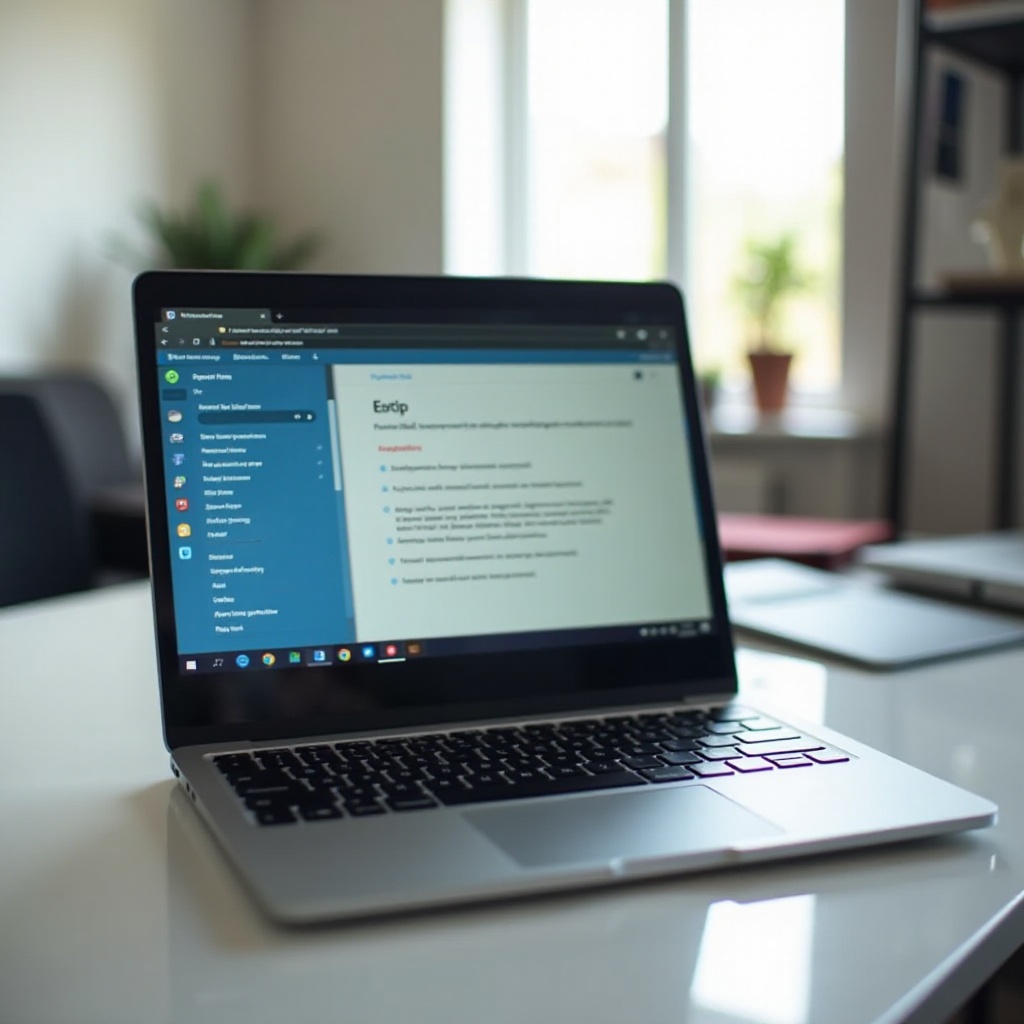
Lisävinkkejä Chromebookin suorituskyvyn optimointiin
Välimuistin tyhjentäminen on vain yksi osa korkeasuorituskykyisen Chromebookin ylläpitämistä. Harkitse näitä lisästrategioita:
Hallitse laajennuksia ja lisäosia
Ylimääräiset laajennukset ja lisäosat saattavat hidastaa laitettasi. Arvioi asennetut laajennukset menemällä osoitteeseen ’chrome://extensions’ ja poista tai poista ne käytöstä, jotka eivät ole välttämättömiä.
Päivitä Chrome OS säännöllisesti
Chrome OS:n pitäminen ajan tasalla varmistaa uusimpien turvallisuusparannusten ja suorituskyvyn parannusten saatavuuden. Tarkista päivitykset menemällä ’Asetukset’, siirtymällä kohtaan ’Tietoja Chrome OS:stä’ ja napsauttamalla ’Tarkista päivitykset’.
Käytä Chromebookin Tehtävienhallintaa
Chromebookin Tehtävienhallinnan käyttö voi auttaa tunnistamaan prosessit, jotka kuluttavat liikaa resursseja. Avaa Tehtävienhallinta painamalla ’Haku + Esc’ ja sulje kaikki tarpeettomat prosessit.
Soveltamalla näitä suosituksia yhdessä välimuistin tyhjentämisen kanssa mahdollistetaan saumaton Chromebookin käyttö.

Yleisten ongelmien vianmääritys välimuistin tyhjentämisen jälkeen
Jotkin ongelmat saattavat jatkua jopa välimuistin tyhjentämisen jälkeen. Näin voit käsitellä niitä:
Jatkuvat suorituskykyongelmat
Jos suorituskykyongelmat jatkuvat, harkitse ylimääräisten tarpeettomien sovellusten tai tiedostojen poistamista, jotka saattavat kuluttaa resursseja. Järjestelmän virkistäminen Chromebookin uudelleenkäynnistyksen avulla voi myös auttaa.
Koska kannattaa harkita tehdasasetusten palauttamista
Harkitse tehdasasetusten palauttamista viimeisenä keinona, jos jatkuvat ongelmat jäävät ratkaisematta. Tämä prosessi poistaa kaikki tiedot laitteeltasi, joten varmista, että tärkeät tiedostot on varmuuskopioitu etukäteen.
Johtopäätös
Chromebookisi välimuistin säännöllinen tyhjentäminen on vaivaton, mutta elintärkeä tehtävä laitteen tehokkuuden ja huippu selaussuorituskyvyn ylläpitämiseksi. Noudattamalla tätä opasta voit varmistaa, että Chromebookisi pysyy tehokkaana ja ajan tasalla oikea-aikaisten päivitysten kanssa. Myös muiden käytäntöjen, kuten laajennusten hallinnan ja ajan tasalla olevan käyttöjärjestelmän varmistamisen omaksuminen, edistää täydellistä suorituskykyä.
Usein kysytyt kysymykset
Kuinka usein minun pitäisi tyhjentää välimuisti Chromebookissa?
Välimuistin säännöllinen tyhjennys parin kuukauden välein voi ylläpitää suorituskykyä vaikuttamatta päivittäiseen käyttöön.
Poistaako välimuistin tyhjennys salasanani?
Ei, välimuistin tyhjennys ei poista tallennettuja salasanoja. Jos kuitenkin valitset ’Tyhjennä selaustiedot’ ja ’Salasanat ja sisäänkirjautumistiedot’ -vaihtoehdon, salasanasi poistetaan.
Mitä tehdä, jos välimuistin tyhjennys ei ratkaise ongelmaani?
Jos ongelmat jatkuvat, käynnistä Chromebook uudelleen, tarkista käyttöjärjestelmäpäivitykset tai harkitse laitteen palauttamista tehdasasetuksiin viimeisenä keinona.